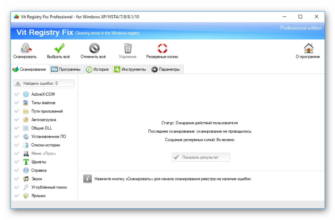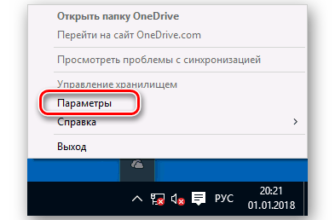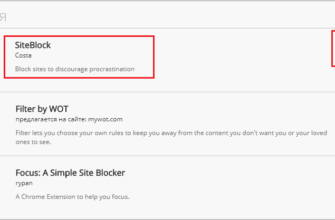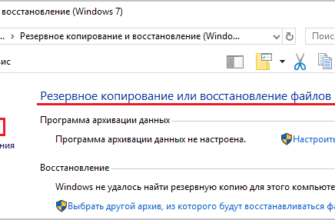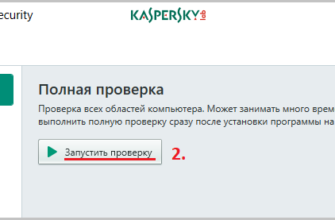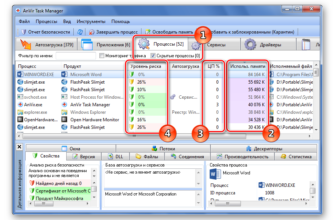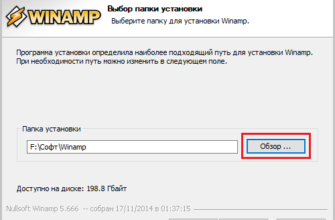Пароль – это специальный набор символов в виде букв, цифр и иных элементов, который предназначен для безусловного подтверждения полномочий либо удостоверения личности. В Windows 10 установить пароль, который может состоять максимум из 127 символов.
Зачем устанавливать пароль на Windows 10
Необходимость установки кода обусловлена следующими ситуациями:
- Обеспечение базовой безопасности учетной записи. От серьезного взлома, производимого опытным профессионалом, пароль не спасёт, однако обеспечит основную защиту против обычных пользователей;
- Наличие нескольких учетных записей на одном ПК. Если с компьютером работает несколько человек, пароль действительно необходим, притом, как в отношении связки администратор/юзер (одна запись с административные правами, остальные же ограничены, либо гостевые), так и при равноценных аккаунтах (в контексте защиты индивидуальных данных);
- Обеспечение работы отдельных функций. Ряд системного функционала операционной системы при установленном высоком уровне контроля учетных записей может требовать введения пароля администратора (восстановление системы, включение планировщика заданий и так далее).
Для чего может, потребоваться удалить пароль на Windows 10?
- Автоматический вход в операционную систему без пароля актуален с точки зрения удобства – не нужно вводить его каждый раз, а также подтверждать кодом отдельные важные операции.
- Удалять пароль на компьютере рационально только в том случае, если компьютером постоянно пользуется один человек в домашних условиях и при отсутствии на жестком диске важных конфиденциальных файлов.
Во всех иных ситуациях лучше перестраховаться, установив код/пароль и запомнив данную комбинацию, по возможности оставив по нему подсказку, понятную только пользователю.
Пошаговый процесс установки пароля в Windows 10
Если пароль на локальную учётную запись устанавливается в первый раз (не задан при первичном старте операционной системы), то осуществить процедуру можно следующим образом:
- Выберите на главном экране ОС кнопку «Пуск», после чего перейдите в раздел «Параметры». Кликните на пункте «Учетные записи»
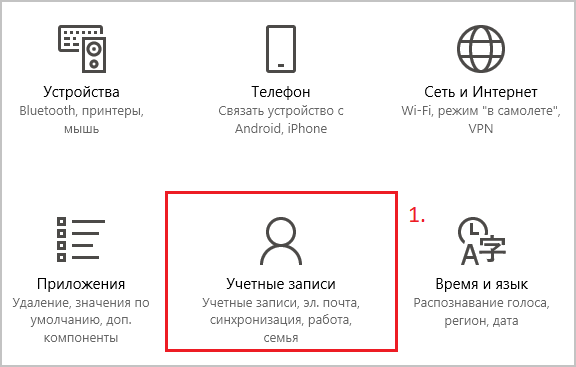 и зайдите в «Параметры входа».
и зайдите в «Параметры входа».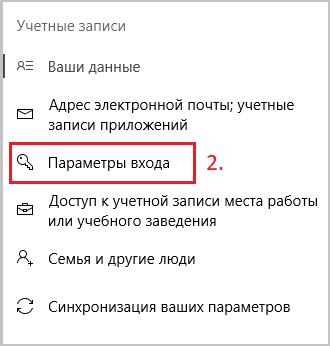
- При отсутствии ранее установленного пароля система оповещает о том, что у учетной записи отсутствует основной параметр.
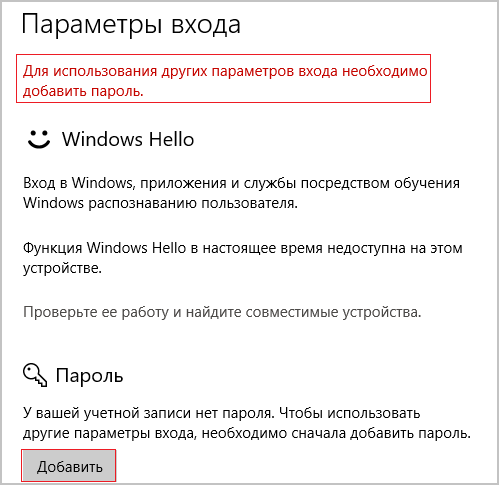 Нажмите клавишу «Добавить», введите код, подтвердите его еще раз и при необходимости укажите текст подсказки, нажав «Далее» и сохранив изменения.
Нажмите клавишу «Добавить», введите код, подтвердите его еще раз и при необходимости укажите текст подсказки, нажав «Далее» и сохранив изменения.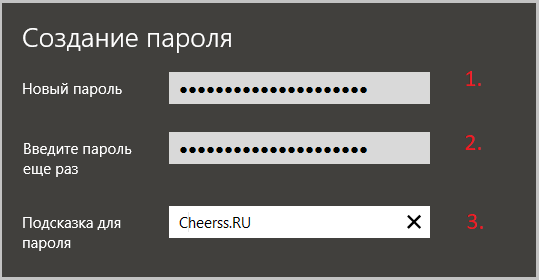
- Перезагрузите ПК.
Иногда пароль устанавливают при первом запуске ОС, однако в процессе входа в локальную учетную запись он не запрашивается. В данной ситуации включить авторизацию можно так:
- Через клавиатурную комбинацию Win+R откройте диалоговое окно Run и введите команду netplwiz – после клика на «OK» откроется редактирование учетных записей.
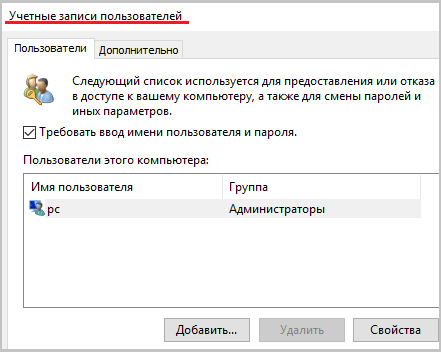
- Активируйте чекбокс с требованием ввода пароля с логином путем проставления в нём «галочки», предварительно выбрав искомую учётную запись. Кликните по кнопке «ОК» подтвердив операцию текущим паролем.
- Перезагрузитесь.
Как убрать пароль на Windows 10
Убрать пароль с локальной учетной записи можно через процедуру его смены: 1. Последовательно входите в «Пуск»/«Параметры»/«Учетные записи»/«Параметры входа»/«Пароль». 2. Нажмите кнопку «Изменить», введите текущий пароль, оставив пустыми все остальные строчки, нажмите «Далее» и сохраните настройки. 3. Перезагрузите ПК.